Перенос стилей между документами
По умолчанию стили хранятся в файле документа. Для копирования стиля из одного документа в другой достаточно скопировать текст, форматированный данным стилем. После применения появившегося вместе с новым текстом стиля на любой другой текст, скопированный первоначально текст можно удалить. Однако если в новом документе уже имеется стиль с таким именем, вместо изменения стиля будет изменено форматирование вставляемого текста.
Нужные стили очень удобно скопировать в шаблон документа. Однако это может привести к определенным сложностям при переносе файлов с одного компьютера на другой. Дело в том, что стили из шаблона имеют приоритет над стилями из документа. И если на новом компьютере уже имеется шаблон с таким же именем (а большинство документов создается на основе встроенного шаблона Normal, который присутствует на любом компьютере с Microsoft Word), где хранятся стили с такими же именами – текст будет форматирован на основе «родных» стилей компьютера, на который принесен документ.
Для решения данной проблемы в Microsoft Word предусмотрен специальный инструмент – Организатор, позволяющий копировать стили и макросы (в пособии не рассматриваются) из одних файлов и шаблонов в другие. Для вызова Организатора следует нажать кнопку  в нижней части области стилей, и в открывшемся окне нажать кнопку «Импорт / Экспорт…». Окно Организатора показано на рис. 4.13. В окне Организатора нас будет интересовать только вкладка «Стили».
в нижней части области стилей, и в открывшемся окне нажать кнопку «Импорт / Экспорт…». Окно Организатора показано на рис. 4.13. В окне Организатора нас будет интересовать только вкладка «Стили».
Принцип работы с окном Организатора прост: слева и справа окна располагаются списки стилей в двух файлах (обычно в документе и шаблоне), а сами файлы выбираются в выпадающих списках ниже. Любой из файлов можно закрыть одноименной кнопкой, а затем при помощи появившейся кнопки «Открыть файл…» открыть любой другой файл или шаблон. Затем в одном из списков выделяется один или несколько стилей и кнопкой «Копировать» копируется в другой список. Можно копировать как слева направо, так и справа налево. Также можно переименовывать стили в списках и удалять их.
Также в Microsoft Word 2010 имеется возможность экспортировать набор стилей из ленты (но не из области задач) в файл шаблона. Для этого следует предварительно настроить стили в одноименной группе Главной ленты «под себя», затем нажать кнопку «  Изменить стили» и в ее меню выбрать Набор стилей – Сохранить как набор экспресс-стилей…. В открывшемся окне вводится имя создаваемого шаблона.
Изменить стили» и в ее меню выбрать Набор стилей – Сохранить как набор экспресс-стилей…. В открывшемся окне вводится имя создаваемого шаблона.
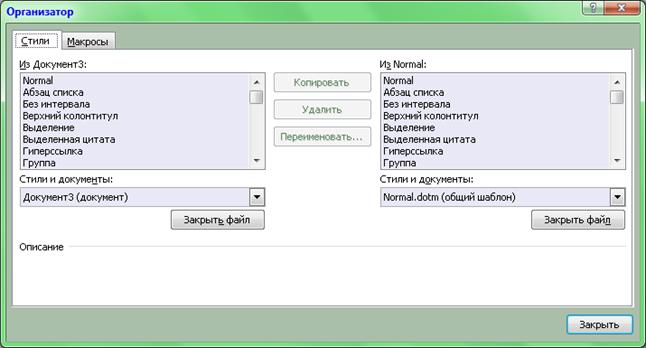
Рис. 4.13 Окно Организатора для копирования стилей между документами
Также в меню Набор стилей кнопки «  Изменить стили» присутствуют команды Восстановить экспресс-стили документа / шаблона. Эти команды сбрасывают все изменения, внесенные пользователем во встроенные стили.
Изменить стили» присутствуют команды Восстановить экспресс-стили документа / шаблона. Эти команды сбрасывают все изменения, внесенные пользователем во встроенные стили.
